El fichero de troubleshoot en los equipos Teltonika incluye toda la información de configuración y registro de eventos del equipo para diagnosticar posibles problemas.
Antes que nada, actualiza el firmware de tu equipo
Teltonika actualiza continuamente y de forma gratuita el firmware de sus equipos. Aparte de incorporar nuevas funcionalidades es importante tratar de disponer de la última versión de firmware para incluir los últimos parches de seguridad y proteger al máximo de nuestro dispositivo de posibles ataques.
La actualización de FW puede realizarse de muchas maneras:
- localmente a través del servidor web o a través del bootloader
- remotamente a través del servidor web o la plataforma RMS
El router siempre que tenga conexión a Internet va a a buscar la última versión en el repositorio del propio fabricante y nos indica en su página Firmware si disponemos de la última versión o por el contrario hay una disponible más reciente. En cualquier caso las últimas versiones están en la wiki de Teltonika. Basta seleccionar nuestro modelo y pinchar en Firmware Downloads. En esta página veremos también el Changelog con las diferentes versiones y sus new features y bug fixes.

Debemos marcar la opción Keep all settings si no queremos perder la configuración tras la actualización del firmware. Aún así debemos tener precaución con las actualizaciones de firmware en modo remoto. En función de la versión antigua y nueva la actualización puede borrar la configuración del router y volverlo a valores de fábrica. En función de nuestras configuración (autoAPN o no, accesos remotos habilitados, conexión o no a RMS, etc) podemos llegar a perder la conexión remota con el dispositivo.
¿Cuándo y dónde descargo el fichero?
Puesto que el fichero de troubleshoot incluye el system.log o log de eventos del sistema hasta el momento, descargaremos este fichero aprox. al cabo de 5 minutos de nuestra anomalía. Por ejemplo, al cabo de 5 minutos que el router no se registra o pierde la conexión a Internet, al cabo de 5 min que nuestro router no conecta con la VPN, etc.
El fichero de troubleshoot puede descargarse en la opción de menú System – Administration – Troubleshoot pinchando sobre el botón correspondiente. Esta opción difiere en los modelos RUT2 y RUT9 respecto a los RUTX y TRB. A continuación te incluimos dos capturas
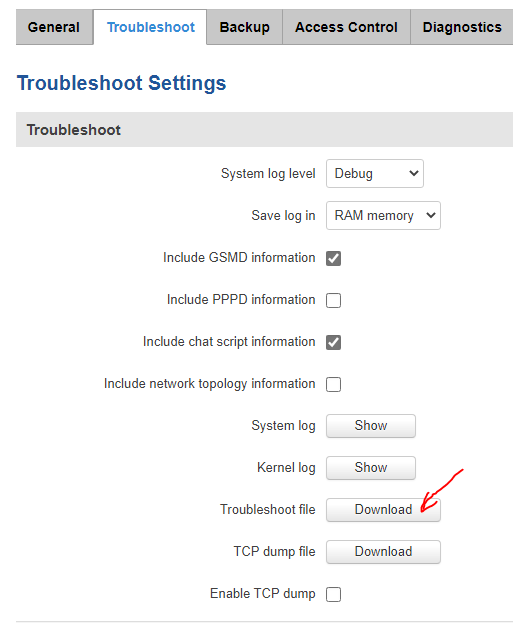

¿Qué contiene el fichero de troubleshoot?
Básicamente el fichero de troubleshoot contiene los logs de eventos del equipo y por otro la configuración del dispositivo. El fichero tiene extensión .TAR y puede abrirse con 7Zip o cualquier otro programa similar. Tras abrirlo veremos los siguientes elementos

Podemos extraer o visualizar el fichero system.log que contiene el registro de eventos del sistema. En él podremos ver registros de error en la conexión de una VPN, reset del dispositivo por ping reboot o cualquier otra anomalía que el router registre.
En el directorio root/etc/config tenemos un conjunto de ficheros cada uno con una parte de la configuración del dispositivo. Desgraciadamente, no disponemos de un único fichero con la configuración como el otros dispositivos por lo que tendremos que navegar por el directorio hasta encontrar el fichero que por su nombre sospechemos que contenga la configuración que estamos buscando.






